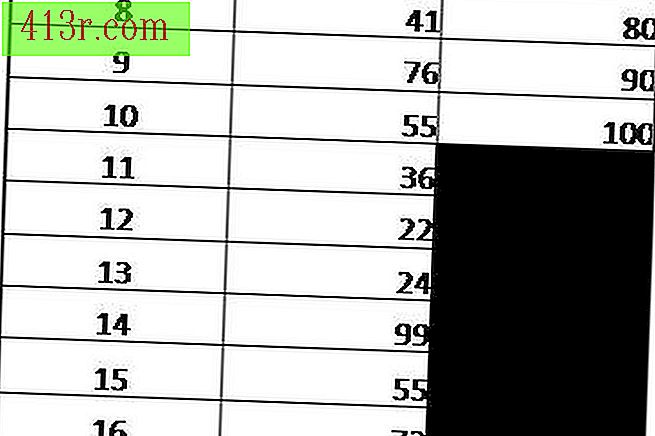Jak korzystać z wielu źródeł danych w tabeli przestawnej

Krok 1
 Zapisz Połącz obraz przez styf z Fotolia.com
Zapisz Połącz obraz przez styf z Fotolia.com Przygotuj konsolidację danych, upewniając się, że wszystkie arkusze źródłowe mają te same nagłówki kolumn i nazwy wierszy. Umożliwi to umieszczenie poprawnych danych w odpowiedniej kolumnie podczas konsolidacji (patrz Zasoby).
Krok 2
 Zapisz mapę Europy z obrazem wykresu 3D autorstwa FFprod66 z Fotolia.com
Zapisz mapę Europy z obrazem wykresu 3D autorstwa FFprod66 z Fotolia.com Kliknij pustą komórkę w arkuszu kalkulacyjnym programu Excel, w którym chcesz utworzyć konsolidację. Naciśnij i przytrzymaj klawisze "Alt" + "D" + "P", aby otworzyć "Kreator dynamicznej tabeli i wykresu". Jeśli zamierzasz często korzystać z tego kreatora, możesz dodać go do paska narzędzi "QuickAccess", klikając małą strzałkę u góry programu Excel po prawej stronie ikony "Zapisz". Kliknij "Więcej poleceń", następnie "Wybierz polecenia z", wybierz "Wszystkie polecenia". Kliknij "Kreator dynamicznych wykresów i tabel", następnie kliknij "Dodaj", a następnie kliknij "OK".
Krok 3
Kliknij "Wiele zakresów konsolidacji" w "Kreator wykresów i wykresów", a następnie kliknij "Dalej". W "kroku 2a" kliknij "utworzę pola strony", następnie kliknij "Dalej". W "Kroku 2b" najpierw otwórz pierwszy arkusz kalkulacyjny zawierający dane, kliknij "Zwiń okno dialogowe", jeśli się pojawi, dla każdego zakresu komórek, które wybierzesz w następnym kroku. Wybierz zakres komórek, a następnie kliknij "Rozwiń okno dialogowe", a następnie kliknij "Dodaj". Gdy kreator zapyta "Ile pól stron chcesz?", Kliknij 0, a następnie kliknij w "Następny".
Krok 4
W "kroku 3" zostaniesz poproszony o wybranie lokalizacji dla tabeli przestawnej. Wybierz lokalizację pierwszego arkusza kalkulacyjnego, a następnie kliknij "Zakończ".
Krok 5
Powtórz ten proces dla każdego zakresu komórek w każdym arkuszu kalkulacyjnym, dodając je do nazw kolumn, które powinny być takie same w każdym arkuszu kalkulacyjnym. Po skonsolidowaniu ostatniego arkusza kalkulacyjnego można rozpocząć korzystanie z wielu źródeł danych w tabeli przestawnej.